
Kuva: Kun muutat myyntitilauksen rivin Määrä-sarakkeeseen määrää, ohjelma pyytää vahvistuksen, mikäli antamasi määrä on pienempi kuin rivin toimitettu määrä.
Rivikäsittelyn toiminnot ovat pääosin yhteisiä laskutukselle, tarjoukselle, ja tilauksille.
Tuotteen hakeminen tilausriville
Voit hakea tuotteen riville Koodi- tai Nimike-sarakkeissa. Nimike-solussa on ennustava haku. Ennustava haku ehdottaa ainoastaan tuotekoodilla (ei toimittajan koodilla, sarjalla tai erällä).
Kun annat tuotekoodin, ohjelma näyttää ehdotuksia ja kun painat Enter, hakee ohjelma aktiivisena olevan nimikkeen. Nimike haetaan tutkimalla seuraavat tiedot:
- Tuotekoodi
- EAN-koodi(t)
- Toimittajan koodi (monikoodisuus)
- nimikkeen Hakutunnus
- Eränumero
- Sarjanumero, Ohjelma lisää samalla Lisänimike-sarakkeeseen hakemasi sarjanumeron ja ehdottaa automaattisesti samaa sarjanumeroa, kun toimitat myyntitilausrivin.
Voit hakea tuotteen riville myös Nimike-sarakkeen solussa, jossa on ennustava haku, mutta haku hakee vain nimikerekisterin Nimike-kentästä.
Voit vaikuttaa nimikkeen hakulogiikkaan toimintokeskuksen PRODUCT_SEARCH -asetuksella. Lue lisää asetuksesta hakusanalla PRODUCT_SEARCH.
Lue rivien Solun kopiointi - ja Insert-toiminnoista hakusanalla Solun kopiointi - ja Insert.
Kun toimitat tilauksen, ohjelma ehdottaa sarja- ja eränumeroa jolla hait nimikkeen tilausriville.
Lue lisää hakusanalla Tuotteen hakeminen laskulle.

Kuva: Kun muutat myyntitilauksen rivin
Määrä-sarakkeeseen määrää, ohjelma pyytää vahvistuksen, mikäli antamasi määrä on
pienempi kuin rivin toimitettu määrä.
Positionumerointi
Tilauksen rivien positionumerointiin voit määritellä alkumerkkejä (eli Pos-kenttä hyväksyy myös kirjaimia). Jos lisäät AUTOPOS_START-asetukseen 0:n, niin ohjelma positionumeroi kaksinumeroisiksi myös alle 10 positiotkin. Kun positionumerot ovat muotoa 01,02…09,10…40…99, ohjelma osaa järjestää tilausrivit positionumerojärjestykseen 99 positioon asti. Alkumerkit annettaan toimintokeskuksessa Lemonsoft-ohjelma haarassa AUTOPOS_START-asetuksella.
Nettohinta
Ohjelma näyttää tilausrivillä Netto-hinnan. Voit muuttaa nettohinnan hakulogiikkaa Toimintokeskus-näytön Logistiikka ROW_NET –asetuksella. Lue lisää hakusanalla ROW_NET.
Jos haluat, että ohjelma päivittää rivin nettohinnan ensimmäisen toimituksen yhteydessä muuta toimintokeskuksessa DELIVERYCHECKNET-asetukselle arvoksi 1. Asetuksen ollessa 1 ohjelma päivittää myyntitilausrivin nettohinnan rivin ensimmäisen toimituksen yhteydessä ohjelman nettohinnan hakulogiikan mukaan. Lue lisää Nettohinnan valinta.
Huomaa! DELIVERYCHECKNET-asetus on vahvempi kuin UPDATE_NETPRICE-asetus. Lue lisää hakusanalla UPDATE_NETPRICE.
Infopaneelin Katetiedot-näytössä näet tilauksen Rivi-, Positio- ja tilaus Yhteensä-tiedot ja niiden alapuolella Edellinen myyntihinta – ja Pvm -tiedot. Kun lisäät nimikkeen tilaukselle, laskulle tai tarjoukselle, ohjelma näyttää millä hinnalla myit tuotteen Laskutus-asiakkaalle edellisen kerran. Jos olet uusimmalla tilauksella, ohjelma etsii edellisen tilauksen tai laskun. Huomaa! Ohjelma ei näytä Infopaneelin Katetiedot-näytössä Kate%-arvoa, jos tuotteen myyntihinta on nolla tai alennus on 100% (koska nollalla ei voi jakaa).

Kuva:Toimintokeskuksen PROFITTYPE-asetuksella, voit määrittää laskeeko ohjelma katteen verottomasta vai verollisesta arvosta.
PROFITCOLORS-asetuksella voit ottaa katetietojen värityksen Infopaneelin Katetiedot-näyttössä käyttöön. Arvolla 1 ohjelma värjää infopaneelin Katetiedot-näytössä punaisella taustavärillä alle minimikatteen, vihreällä yli tavoitekatteen ja keltaisella minimikatteen ja tavoitekatteen väliin jäävät katetiedot.
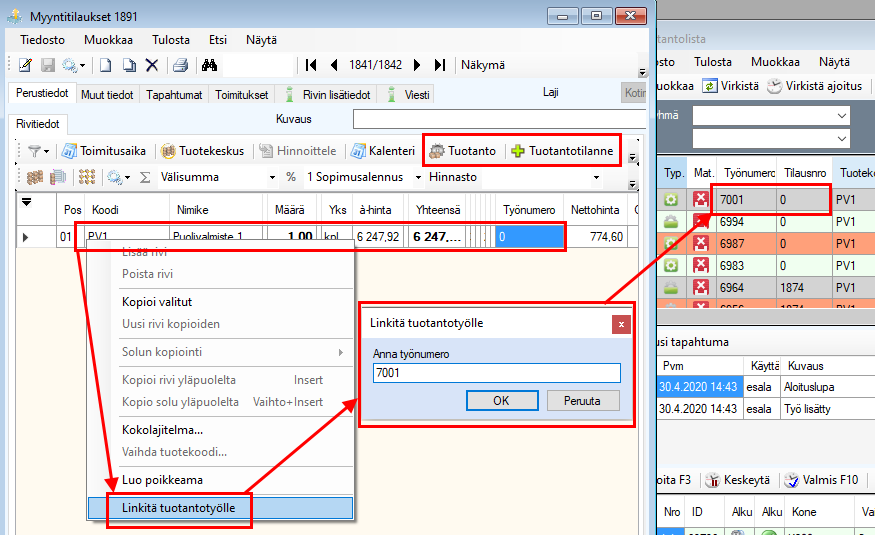
Kuva: PROFITCOLORS-asetuksen arvolla 1 ohjelma on värjännyt katetiedot vihreällä taustavärillä, koska myyntitilauksella valittu rivi ylitti nimikkeen tavoitekatteen.
Kun siirryt vanhemmille tilauksille, ohjelma näyttää aina uusimman tilauksen hinnan ja päivämäärän (eli ohjelma ei etsi valitsemastasi tilauksesta aikaisemman tilauksen hintaa ja päivää).
Huomaa!
Voit nopeuttaa Myyntitilaus-näytön päivittymistä poistamalla Infopaneelin Katetiedot-näytön Edellinen myyntihinta- ja Pvm-tietojen hakemisen käytöstä. Toimintokeskuksen GETPREVSALESPRICE-asetuksella ohjaat, päivittääkö ohjelma Edellinen myyntihinta- ja Pvm-tietoja.
Toimintokeskuksen PREVPRICESOURCE-asetuksella voit ohjata hakeeko ohjelma edellisen Myyntihinta- ja Pvm-arvon Laskutus -asiakkaan myyntitilauksilta vai edelliseltä laskulta, jolla on myyntitilauksella oleva Laskutus-asiakas ja sama tuote.
Suurenna Infopaneelin Katetiedot-näyttöä, mikäli
Edellinen myyntihinta ei näy. Voit säätää leveyttä
INFO_WIDTH-asetuksella.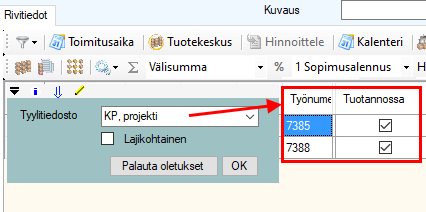
Kuva: Tarjoukselle tai
myyntitilaukselle lisätyn nimikkeen edellinen myyntihinta on ollut 1000 ja sen
päivämäärä on 5.5.19.
Katetiedot-näyttö ja myyntitilauksen Val.-arvo.
Myyntitilauksen KP, Projekti -tyylitiedostossa on Val.-sarake jota voit käyttää tilauksen katteen laskentaan kun myyt tuotteen jota ei ole saapunut varastoon vielä kertaakaan, ja ostat tuotteen valuutassa. Kun lisäät manuaalisesti myyntitilaukselle Ostohinta- ja Val.-arvot, ohjelma muuntaa Valintalistat Valuutat-taulukon Valuuttakurssi-arvolla tilausrivin ostohinnan kotivaluuttaan ja osaa näyttää tilauksen katteen oikein vaikka myynti- ja ostohinnat ovat eri valuutassa.
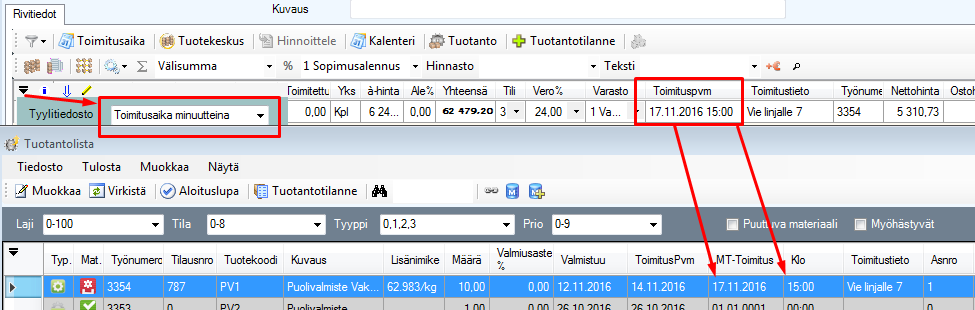
Kuva: SEK-valuuttakurssina
ohjelma käyttää valintalistan Valuutat-listan
Valuuttakurssi-arvoa.
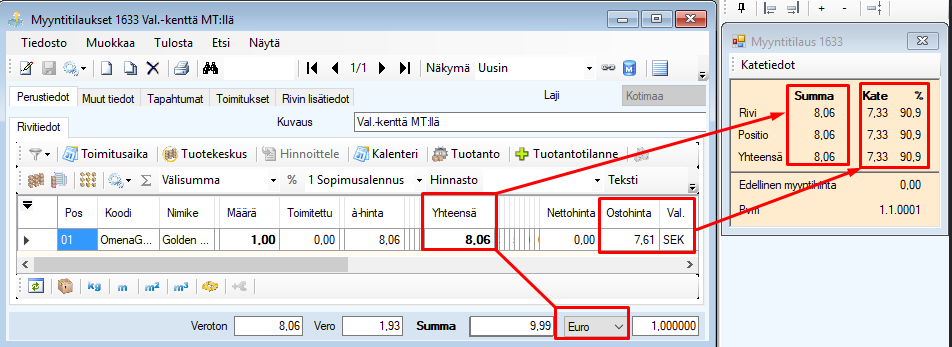
Kuva: Tilauksella ja
Katetiedot-näytössä tuotteen myyntihinta on 8,06€ ja Nettohinta on
0. Tilaukselle tuotteen Ostohinta-arvoksi on manuaalisesti lisätty 7,61
Kruunua ja Val.-sarakkeeseen SEK-valuuttatunnukseksi.
Jos muodostat yllä esimerkin myyntitilauksesta ostotilauksen, ohjelma valitsee ostotilaukselle Val.-kentässä olevan valuutan ja ostohinnan. Kun saavutat ostotilauksen (joka on muodostettu myyntitilaukselta) ja valitset ostotilauksen saapumisnäytön jälkeen avautuvassa Myyntitilaustiedot-näytössä Päivitä nettohinnat-valinnan, ohjelma päivittää myyntitilauksen riville ostotilauksella olevan hinnan myyntitilauksen riville ostohinnaksi (ostovaluutassa).
Manuaalisesta ostohinnan laskennasta johtuen toimintoa käytetään tyypillisesti jos halutaan seurata tilauskohtaista katetta, tilauksen summat ovat suuria, osto ja myynti tapahtuu eri valuutassa ja myynti tapahtuu ennenkö tuote on saapunut omaan varastoon (tai edes tilattu). Toinen vaihtoehto on laskea ja lisätä ostohinta nimikkeelle ennenkö lisäät sen myyntitilaukselle.
Myyntihinnan valinta
Lue myyntihinnan valinnasta ohjeesta hakusanalla Myyntihinnan valinta.
Ohjelma näyttää myyntitilauksen Rivitiedot-osion oikeassa reunassa keltaisella taustavärillä olevassa kentässä tiedon siitä, mistä ohjelma on hakenut hinnan valittuna olevalle riville.
Kentässä näkyy arvo:
•Hinnasto (projekti), kun ohjelma on hakenut hinnan tilausriville projektihinnastosta.
•Asiakas tr (tr-hinnasto), kun ohjelma on hakenut tilausriville asiakkaan tuoteryhmäkohtaisen alennuksen.
•Kampanja, kun ohjelma on hakenut hinnan tilausriville hinnastosta, jolle on määritelty voimassaoloaika ja porrastettu hinnasto ei ole ollut riviä luodessasi käytössä (ROW_AMOUNTPRICE = 0).
•Porrastus (kamp./yksikkö), kun ohjelma on hakenut hinnan tilausriville hinnastosta, jolle on määritelty voimassaoloaika ja porrastettu hinnasto on ollut riviä luodessasi käytössä (ROW_AMOUNTPRICE = 1).
•Hinnasto, kun ohjelma on hakenut hinnan tilausriville hinnastosta, jolle ei ole määritelty voimassaoloaikaa ja porrastettu hinnasto ei ole ollut riviä luodessasi käytössä (ROW_AMOUNTPRICE = 0).
•Porrastus, kun ohjelma on hakenut hinnan tilausriville hinnastosta, jolle ei ole määritelty voimassaoloaikaa ja porrastettu hinnasto on ollut riviä luodessasi käytössä (ROW_AMOUNTPRICE = 1).
•Hintayks, kun ohjelma on hakenut hinnan tilausriville hintayksiköltä.
•Hintayks (Pakkausale), kun ohjelma on hakenut hinnan Hintayksiköltä ja Ale2 arvon tilausrivin yksiköltä. Lisäksi jos nimikkeellä on vakioalennus ohjelma hakee sen tilausrivin Ale%-sarakkeeseen.
•Hintayks (Asiakasale), kun ohjelma on hakenut hinnan tilausriville hintayksiköltä ja Ale%-sarakkeeseen asiakkaan vakioalennuksen.
•Hintayks (nimikeale), kun ohjelma on hakenut hinnan tilausriville hintayksiköltä ja Ale%-sarakkeeseen nimikkeen vakioalennuksen.
•Pakkaus silloin, kun ohjelma on hakenut hinnan myyntiyksiköltä.
•Pakkaus (Pakkausale), kun ohjelma on hakenut hinnan ja Ale2 tilausriville myyntiyksiköltä. Lisäksi jos nimikkeellä on vakioalennus ohjelma hakee sen tilausrivin Ale%-sarakkeeseen.
•Pakkaus (Asiakasale), kun ohjelma on hakenut hinnan tilausriville myyntiyksiköltä ja Ale%-sarakkeeseen asiakkaan vakioalennuksen.
•Pakkaus (nimikeale), kun ohjelma on hakenut hinnan tilausriville myyntiyksiköltä ja Ale%-sarakkeeseen nimikkeen vakioalennuksen.
•Ovh, kun ohjelma on hakenut hinnan tilausriville nimikerekisterin Ohjehinta-kentästä.
•Ovh (Pakkausale), kun ohjelma on hakenut hinnan tilausriville nimikkeen Ohjehinta-kentästä ja ja Ale2 tilausriville myyntiyksiköltä. Lisäksi jos nimikkeellä on vakioalennus ohjelma hakee sen tilausrivin Ale%-sarakkeeseen.
•Ovh (Nimikeale), kun ohjelma on hakenut tilausriville nimikkeen perustiedoista ohjehinnan ja vakioalennuksen.
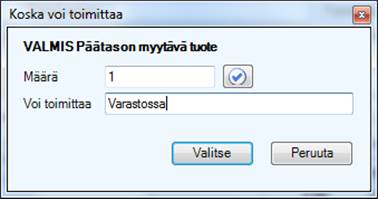
Kuva: Ohjelma näyttää myyntitilauksen Rivitiedot-osion oikeassa reunassa keltaisella taustavärillä olevassa kentässä tiedon siitä mistä on hakenut hinnan valittuna olevalle riville. Kuvassa Pos01:lle ohjelma on hakenut hinnan nimikerekisterin Ohjehinta-kentästä, Pos02:lle ohjelma on hakenut hinnan hinnastosta, jolla on voimassaoloaika ja Pos03:lle ohjelma on hakenut hinnan hinnastosta, jolla ei ole voimassaoloaikaa. Tilausrivejä luotaessa porrastetut hinnastot eivät ole olleet käytössä (ROW_AMOUNTPRICE = 0 ).
Projekti myyntitilauksella
Mikäli vaihdat Myyntitilauksen ylätasolle projektin, ohjelma muuttaa myyntitilauksen riveillä oleviksi projekteiksi ylätasolle valitun projektin.
Ei varastopäivitystä tilauksen
toimituksessa
Optio -vaikuttaa ainoastaan päätuotteeseen ja kun esim.
myyntitilaus on siirretty tuotantoon ja sitä valmistetaan, nimikettä näkyy
varastosaldolla, mutta kun myyntitilaus toimitetaan, ei nimikettä kuitenkaan
lähde varastosta. Toiminto vaikuttaa ainoastaan siis kyseiseen
myyntitilausriviin.
Kuva: Ei varastopäiv -valinnan
voit valita rivikohtaisesti.
Tilausrivien yläpuolella olevia Rivitiedot-toimintoja:
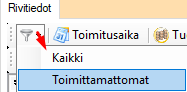
Kuva: Suppilo-toiminnolla voit valita
näyttääkö ohjelma tilauksen kaikki rivit (oletus) vai vain toimittamattomat
rivit.
Toimitusaika-toiminnolla voit selvittää tilauksen mahdollisen toimitusajan.
Tuotekeskus-toiminto avaa Tuotekeskus-näytön.
Hinnoittele-toiminnolla voit hinnoitella tilausrivin tai rivit uudelleen esimerkiksi kateprosentilla. Hinnoittelutoiminto on sama tarjouksella ja myyntitilauksella. Lue lisää hakusanalla Hinnoittele.
Kalenteri-toiminnolla voit avata Resurssikalenterin.

Kuva: Tuotanto-toiminnolla
pystyt lisäämään tilausrivit tuotantoon Uusi
tuotantotyö -näytön kautta.
Tuotantotilanne-toiminnolla voit seurata tuotantoon siirrettyjen töiden
tilaa Tuotantotilanne-näytöltä.
Rivin tilannekohtaisen valikon Linkitä
tuotantotyölle -toiminnolla voi linkittää tilausrivin tuotantotyöhön
jälkikäteen.
Tyypillisesti ohjelma linkittää tilausrivin ja tuotantotyön sillä hetkellä, kun siirrät työn tuotantoon Myyntitilaus-näytön Tuotanto-toiminnolla. Mutta jos lisäät työn tuotantoon etukäteen ja lisäät tilauksen vasta sen jälkeen, voit linkittää tilausrivin ja tuotantotyön jälkikäteen. Ohjelma sallii tilausrivin linkittämisessä tuotantotyöhön, jos tuotekoodi on sama tilauksella ja tuotantotyöllä, tilausrivin työnumero on nolla (0) eikä tuotantotyöllä ei ole tilausnumeroa (voit muokata tuotantotyön tilausnumeroa Työn tiedot -näytössä).
Huomaa!
-Ohjelma ei linkitä tuotantotyötä
tilausrivin Työnumero-arvoa suoraan riville muuttamalla.
-Ohjelma
linkittää tilauksen tuotantotyöhön ainoastaan myyntitilausrivin tilannekohtaisen
valikon Linkitä tuotantotyölle -toiminnolla.
-Ohjelma lisää
lokirivin onnistuneesta Linkitä tuotantotyölle -toiminnosta Näytä
Tapahtumat… -toiminnolla Kohteen tapahtumat-näyttöön (ohjelma
muodostaa tapahtuman ainoastaan onnistuneista linkityksistä).
Voi luoda linkityksen myös tuotantotyöltä tilausriville, lue lisää hakusanalla Työn tiedot Linkitä tuotantotyölle.
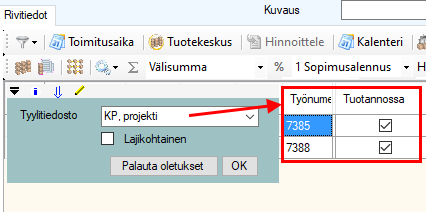
Kuva: KP, projekti
-tyylitiedostossa on Työnumero-sarakkeen lisäksi
Tuotannossa-sarake, josta näet onko tilausrivin tuote siirretty
tuotantoon vai ei.
Nimiketiedot-toiminnolla, ohjelma avaa Nimikerekisteri-näytön valittuna olevan rivin nimikkeeseen.
Nimikelista-toiminnolla, ohjelma avaa nimikelistan, josta voi valita nimikkeen/nimikkeitä tilaukselle. Lue lisää Nimikelista-ohjeesta.
Tuoterakenne-toiminnolla ohjelma avaa Tuoterakenne-näytön valittuna olevan rivin nimikkeen tuoterakenteeseen.
Välisumma-toiminnolla, voit lisätä välisummia riveille. Lue lisää Välisumma-ohjeesta.
% -toiminnolla (Rivialennukset ja -lisät), voit lisätä myyntitilaukselle alennuksia tai laskutuslisiä. Voit ylläpitää riveille tulevia alennuksia ja lisiä Asetukset Rivialennukset ja lisät -toiminnolla. Huomaa! Rivialennuksia ja -lisiä, ei suositella käytettäväksi tilauksilla, joita osatoimitetaan.
Rivin myyjät -toiminnolla voit määritellä useamman myyjän tilausriville ja määritellä rivin prosenttiosuudet myyjittäin. Voit määritellä myyjäjaon Kopioi kaikille riveille -valinnalla kaikille riveille tai määritellä myyjät yhdelle riville rivi kerrallaan.
Saatavuus-toiminto on tarkoitettu LVIS tuotteiden toimittajien varastosaldon tutkimiseen. Lue lisää toiminnosta kohdasta Saatavuus (myyntitilaukset).
Myyntitilausrivin
toimitusaikaan kellonaika
Myyntitilauksiin on lisätty Toimitusaika minuutteina –tyylitiedosto johon voit kirjoittaa kellonajan käsin. Kellonaika on informatiivinen tieto ja näytetään myös tuotantolistan MT-Toimitus tiedossa. Lue lisää hakusanalla NEW_TIME_ORDER.
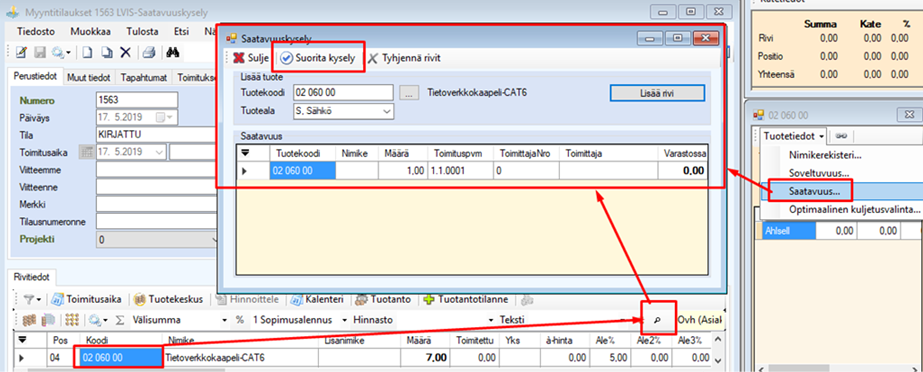
Kuva: Myyntitilausrivin toimituspäivä ja kellonaika näytetään myös tuotantolistalla.
Jos päivität rivin toimitusajan Toimitusaika-toiminnolla tai Logistiikka Tilausseuranta-näytön Rivitiedot välilehden Toimitupvm-kentän Merkitse-toiminnolla, ohjelma päivittää tilausrivin Toimituspvm-kenttään myös kellonajan. Ohjelma näyttää kellonajan Toimituspvm-kentässä ainoastaan silloin, jos Toimitusaika minuutteina -tyylitiedosto on valittuna.
Myyntitilauksen rivillä on myös manuaalisesti syötettävä Perillä pvm –kenttä. Tieto on informatiivinen ja se näkyy vain myyntitilausrivillä. Se ei mene toimitussanomiin eikä sitä näytetä raporteissa.